애드센스 광고를 어렵게 승인받으면 뭐 하나요? 광고들이 모두 차단되어서 클릭할 광고가 보이지 않는데요. 그래서 구글에서 방법을 내왔는데요 광고차단 설정을 풀어야 내용을 볼 수 있게 설정할 수 있습니다.
애드센스 광고차단 무효화
구글 애드센스에 접속합니다. 구글 애드센스 >> 개인 정보 보호 및 메시지 >> 광고 차단 회복 클릭하세요. 잘 찾아보시고 찾아가시면 됩니다.
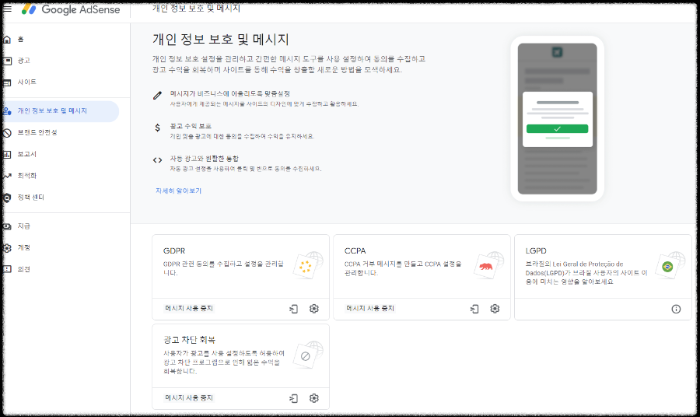
개인 정보 보호 및 메시지를 클릭하시면 밑에 쪽에 광고 차단 회복이 보이실 거예요 클릭! 한번 읽어보셔도 좋고 계속을 눌러 주시면 되겠습니다.
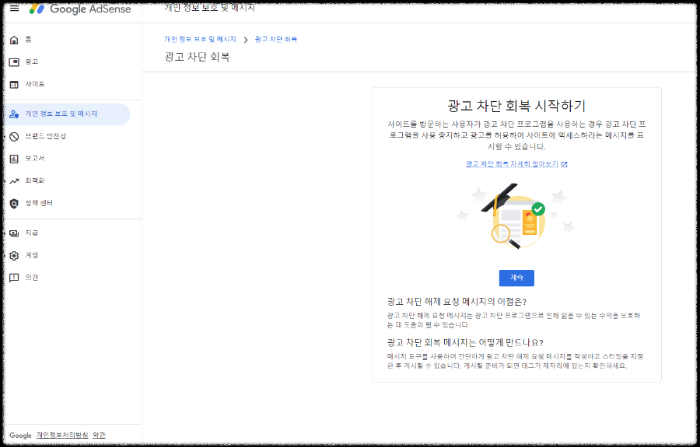
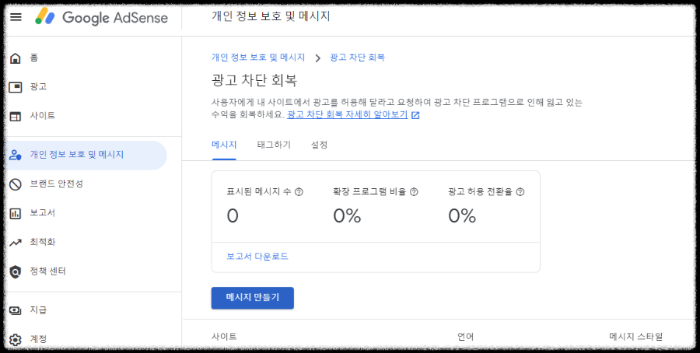
메시지 만들기!
- 사이트추가 애드센스 승인 받은 본인이 사용할 url선택하세요. 티스토리 블로그 사용 중이시니까 티스토리 블로그 url 선택하시면 됩니다. 승인받지 못하면 사이트 선택에 나오지 않더라고요.
- 언어 선택은 기본 한국어와 추가로 영어선택 하시면 좋을 거 같습니다.
- 로고 추가 로고 사이즈는 150kb 이하 가벼운 파일로 만들어서 사용하시고 한번 사용한 파일을 다른 티스토리 계정에도 사용할 수 있으니 시각 적 효과가 조금 강렬한 것으로 사용해도 좋을 것입니다.
- 맞춤 선택 url과 바닥 url 은 뭔지 잘 몰라서 티스토리 블로그 url 넣어줬습니다. 아무 이상 없더라고요.
메시지와 글꼴 색, 디자인 설정은 나중에 해도 됩니다!
- 메시지 디자인과 설정 메시지 편집은 기본설정으로 하는 것을 권장합니다. 설정이 모두 끝나고 본인의 티스토리 블로그에서 확인하고 아이디어가 떠오르면 나중에 다시 설정해도 되니 지금은 기본으로 두는 것이 복잡하지 않습니다.
- 디자인편집도 마찬가지입니다. 지금 설정하는 것도 복잡해서 저는 그냥 나중에 생각나면 조금씩 고쳐보려고요. 그런데 기본 설정이 가장 보기 편하고 나쁘지 않더라고요.
- 게시위치설정 중앙에 표시되는 모달 (닫기옵션없음) 꼭 선택해 주세요. 이것을 빠뜨리게 되면 지금까지 설정한 것이 말짱 도루묵이 됩니다. 안내 페이지가 뜨는데 창을 닫을 수 있게 됩니다. 닫아 버리고 그냥 볼 수 있게 되는 것이죠. 지금까지 광고 차단 해제 메시지를 설정한 보람이 한순간에 사라집니다.
- 닫기 옵션 없음 설정도 나중에 다시 하실 수 있으니 이것도 놓치셔서 나중에 확인되면 바로 고치시면 되겠습니다.
- 게시클릭! 눌러 주시면 광고차단 회복메시지 설정은 끝이고 이어서 태그 복사 후 HTML에 복사 붙여 넣기만 남았습니다. 너무 길죠? ㅎ 다 와 갑니다.
태그 하기 HTML 코드 설치 방법
개인 정보 보호 및 메시지 >> 광고 차단 회복 >> 태그 하기 클릭! 태그하기 보이시면 바로 누르시면 됩니다.
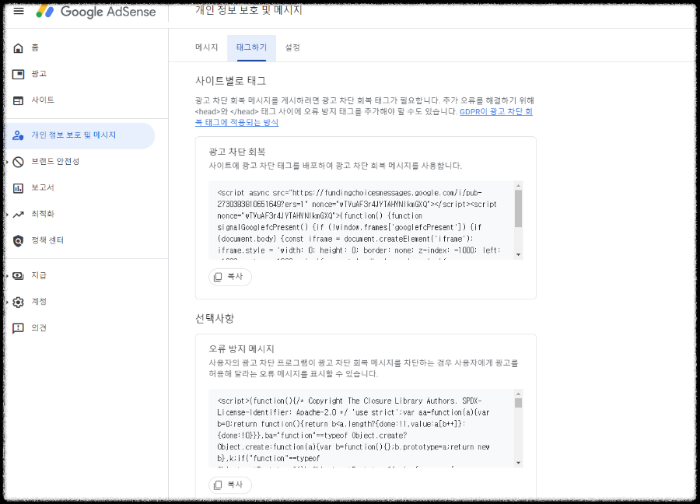
코드 복사 붙여 넣기 티스토리 블로그 적용!
위에 두 코드를 티스토리 블로그>> 관리자>> 스킨 편집>> HTML 편집 >> <head></head> 사이에 넣으시면 됩니다.
복사할 것이 두 개나 있는데요
저는 오류방지 메시지 먼저 넣고 그다음 같은 방법으로 광고 차단 회복 코드를 복사 붙여 넣기를 했습니다. <head>에서 엔터치고 복사한 코드 붙여 넣기(ctrl+v) 적용 누르면 끝입니다.
HTML은 티스토리를 하시는 분들은 무조건 해보셨을 건데요 어려워 마시고 헤드 사이에 넣는 작업은 맨 위에 <head>에 커서 깜박이게 놓고 엔터를 치면 빈칸이 만들어지잖아요?
그곳 빈칸에 붙여 넣기 하시면 됩니다. 뭔가 복잡하다? 싶으시면 사직으로 찍고 남겨놓으시면 좋습니다. 잘못된 부분만 도려내고 다시 해보면 되니까요.
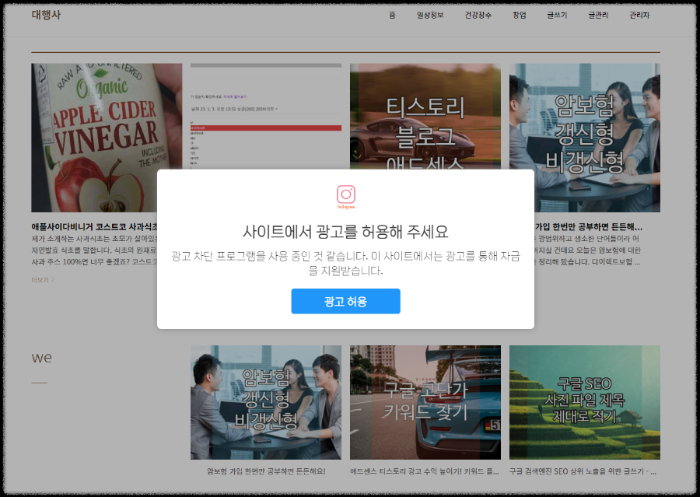
제 티스토리 블로그에서 확인하는 중입니다. 설정한 데로 구글 애드센스, 광고 차단허용 메시지가 잘 뜨고 있습니다. 파란색 버튼을 눌러볼까요? 그러면 밑의 메시지가 뜹니다.
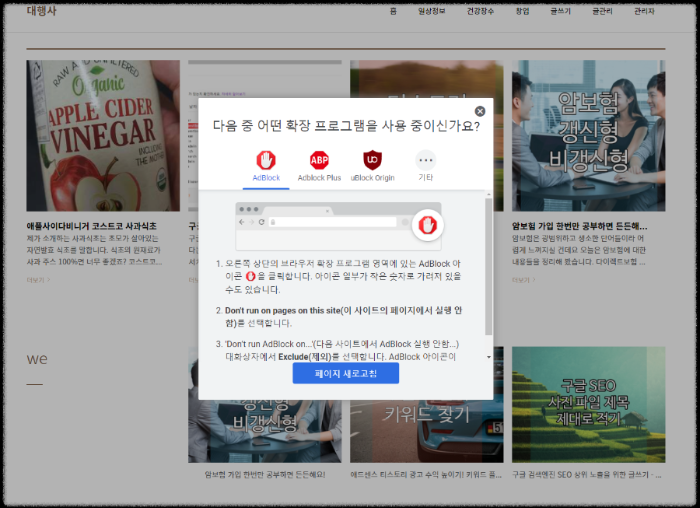
각 차단 프로그램 해제 방법을 설명하는 창도 친절하게 떠줍니다. 설명대로 차단을 해제하시고 구글 애드센스 광고를 많이 보시고 물건도 많이 구입하시면 좋겠습니다 ^^;;;
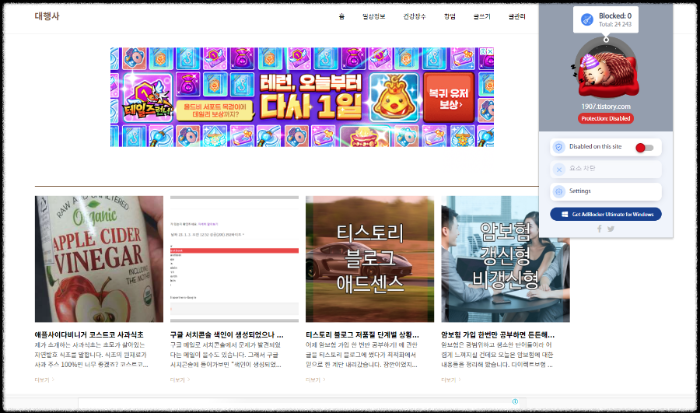
구글 애드센스, 광고 차단 회복 메시지로 인해서 차단 프로그램을 끄자마자 광고가 바로 나오고 있습니다.
2022.12.24 - [일상정보] - 티스토리 애드센스 초보 블로그 수익률 높일 수 있는 이유 - 포인트
티스토리 애드센스 초보 블로그 수익률 높일 수 있는 이유 - 포인트
어떤 블로거를 방문하시나요? 제목 키워드를 잘 적은 블로그에 들어갔다가 별거 없어서 뛰쳐나온 적은 없으신가요? 키워드만을 공부해서 포스팅을 하면 사람들은 그 블로거를 다시는 찾지 않을
1907.tistory.com
2022.12.31 - [일상정보] - 구글 검색엔진 SEO 상위 노출을 위한 글쓰기 - 사진에 이름을 불러주기!
구글 검색엔진 SEO 상위 노출을 위한 글쓰기 - 사진에 이름을 불러주기!
네이버 블로그에서는 별로 신경 안 쓰고 넘겼는데 요즘 구글에서 알트태그 (Alt Tag)에 대한 개념을 공부하면서 알트태그의 중요성을 다시 한번 깨닫게 되는 시간이 있었습니다. 사진에도 설명을
1907.tistory.com
2022.12.15 - [일상정보] - 티스토리 & 구글 애드센스 자동광고 설정하기!
티스토리 & 구글 애드센스 자동광고 설정하기!
티스토리를 시작하셨다면 구글 애드센스 광고도 신청하셨을 건데요 통과되시길 진심으로 바랍니다 ^^ 통과되신 후에 이 글을 보신다면 축하드립니다. 1. 구글 애드센스 계정이 활성화된 후 자동
1907.tistory.com
애드센스 광고가 블로그 페이지 보다 조금 늦게 뜨는 경향이 있는데 지금처럼 해제하는 시간 때문에 바로 뜨는 것 같이 느낄 수도 있겠습니다.
'일상정보' 카테고리의 다른 글
| C-Rank 네이버의 32 가지 주제 파악 (0) | 2023.02.20 |
|---|---|
| 어깨 통증 오십견은 방치하지 마세요! (0) | 2023.02.12 |
| 구글 서치콘솔 색인이 생성되었으나 robots.txt (0) | 2023.01.12 |
| 티스토리 블로그 저품질 단계별 상황! 키워드 확인 (0) | 2023.01.10 |
| 티스토리 블로그 상위 노출을 위한 예쁜 글쓰기 (0) | 2023.01.09 |



